Как узнать, когда человек был в Инстаграм
Содержание
- 1 Простой способ посмотреть время последнего визита
- 2 Если статуса последнего посещения не видно в «Директе»
- 3 Смотрим на время последней публикации и другие косвенные признаки
«Инстаграм» уже стал полноценным мессенджером: там можно общаться с людьми, отправляя как текстовые сообщения, так и медиафайлы (фото, видео). В мобильном приложении сервиса можно также увидеть, когда тот или иной аккаунт был в сети (в онлайне) в последний раз. Однако эта информация расположена не на странице профиля, как это обычно бывает в социальных сетях и мессенджерах.
Простой способ посмотреть время последнего визита
Основной рабочий метод — открыть у себя список диалогов (раздел «Директ»). Сделать это просто:
- Заходите в ленту с новостями в мобильной программе: нажимаете на значок домика на панели снизу.
- Тапаете по стрелке на верхней панели справа. Либо проводите пальцем по дисплею справа налево.

- В списке диалогов найдите чат с человеком, информацию о котором нужно посмотреть. Обратите сразу внимание на фотографию профиля в списке. Если там стоит зелёная точка, значит, человек сейчас в сети.
Если точки нет, смотрим на пункт чата в целом: в строчке справа от фото должен стоять статус «Был в сети 13 минут (к примеру) назад». Если человека давно не было в онлайне, будет написано «Последние действия 1 час (например) назад».
Если вы ранее не переписывались с человеком, естественно, в «Директе» чат с ним у вас не будет. Отправьте в таком случае человеку сообщение. Для перехода к диалогу с ним откройте его профиль и щёлкните по «Написать». Если человек вам ответит сразу или просто просмотрит СМС (под ним появится значок глаза), значит, он в сети.
Щёлкните по «Написать», чтобы открыть чат с человекомЕщё один момент: чтобы отображалось время посещения, чат должен быть активным, то есть пользователь должен хотя бы один раз вам написать.

Если отправляли сообщения только вы, такая переписка активной считаться не будет.
Если статуса последнего посещения не видно в «Директе»
В настройках мобильной программы можно запросто отключить показ времени, когда вы посещали «инсту» в последний раз.
Но в этом случае вы автоматом теряете возможность следить за временем визитов у других профилей. Если в «Директе» вы не видите времени посещений во всех переписках, идите в настройки:
- Раскрываем страничку со своим профилем (где находятся все ваши фото). Тапаем по иконке в виде гамбургера — он справа вверху.
- Переходим в настройки — пункт слева внизу.
Открываем блок с параметрами приватности и безопасности.
Тапните по пункту «Конфиденциальность и безопасность»Щёлкаем по пункту для сетевого статуса.
Нажмите на пункт «Сетевой статус»Переключатель должен быть синего цвета — это значит, что он активен, а функция показа времени включена. Если она серая, кликаем по тумблеру и выполняем шаги из предыдущей инструкции, чтобы посмотреть, когда посещал «инсту» интересующий вас профиль.
Если она серая, кликаем по тумблеру и выполняем шаги из предыдущей инструкции, чтобы посмотреть, когда посещал «инсту» интересующий вас профиль.
Если показ времени у вас включён, но статус в «Директе» всё равно не отображается, значит, пользователь решил сам отключить эту опцию.
Ваше время визитов он при этом видеть не будет. Обойти это ограничение, увы, нельзя. Нужно уважать желание людей скрывать те или иные данные от посторонних. Единственное — можете собрать косвенные признаки, о которых мы поговорим далее.
Смотрим на время последней публикации и другие косвенные признаки
Отследить время последнего визита у другого профиля можно по нескольким признакам:
- По дате и времени публикации последнего поста. Зайдите в профиль человека и откройте последнюю фотографию/видео. Прокрутите пост вниз и посмотрите на дату и время. Конечно, человек мог сделать пост давным-давно.
 В этом случае способ не работает — узнать, когда он заходил после публикации последнего фото, вы не сможете.
В этом случае способ не работает — узнать, когда он заходил после публикации последнего фото, вы не сможете.
По публикации последней истории. Если человек выкладывал «сториз», откройте их через новостную ленту. Дойдите до последней — вверху должно отобразиться время, когда публикация была выложена.
Время загрузки историй находится вверху — справа от названия профиляПо лайкам и подпискам. Откройте раздел с лайками (иконка сердечка на нижней панели). Перейдите в первую вкладку «Подписки». В ленте будут отображены все последние действия (лайки, комменты, подписки на другие профили) людей, на которых вы подписаны, а также время, когда они эти действия выполняли.
В основном о времени последнего визита разных профилей узнают через раздел «Директ». Однако способ будет работать, если ни у вас, ни у того человека не отключён показ времени в настройках. Плюс к этому у вас с профилем должна быть активная переписка (он должен тоже отвечать вам в чате). Если Direct в вашем случае оказался бесполезным, ищите информацию о действиях пользователя на странице его профиля, в разделе с лайками и в «сториз».
Плюс к этому у вас с профилем должна быть активная переписка (он должен тоже отвечать вам в чате). Если Direct в вашем случае оказался бесполезным, ищите информацию о действиях пользователя на странице его профиля, в разделе с лайками и в «сториз».
- Автор: Екатерина Васильева
- Распечатать
(23 голоса, среднее: 3.4 из 5)
Поделитесь с друзьями!
Как заблокировать человека в Инстаграме
Зачем блокировать пользователей в Инстаграме*?
Кто-то пишет некорректные комментарии, кто-то атакует Директ, кто-то откровенный хейтер, другой просто вам неприятен и вы не хотите его видеть в своем аккаунте. Если у вас коммерческий аккаунт, то вам не нужны фейки и боты. Они точно не ваша ЦА и не несут никакой пользы, от них тоже нужно избавляться – с поиском неактивных подписчиков помогает сервис DataFan. Ну, а в этой статьем расскажем о всех возможных вариантах блокировки пользователей в Инстаграме*.
Они точно не ваша ЦА и не несут никакой пользы, от них тоже нужно избавляться – с поиском неактивных подписчиков помогает сервис DataFan. Ну, а в этой статьем расскажем о всех возможных вариантах блокировки пользователей в Инстаграме*.
Как заблокировать аккаунт в Инстаграме*
Можно заблокировать своего подписчика? Да. А того, кто не является им? Тоже да. Остается лишь пройти пошагово по инструкции и сделать это. Не страшно и не сложно.
Итак, операция «Блокировка».
Через приложение на смартфоне
- Откройте свой профиль в Инстаграме*.
- Откройте список подписчиков.
- В строке поиска найдите нужный аккаунт.
- Откройте профиль и нажмите на три точки сверху.
- Выберите пункт «Заблокировать».
- Подтвердите операцию.
Через компьютер
В версии для ПК также есть возможность блокировки пользователей. Начинаем с авторизации своего аккаунта на сайте Инстаграма*. Далее повторяем упражнения со 2 по 6 пункт из первого способа. Выглядит это немного иначе.
Начинаем с авторизации своего аккаунта на сайте Инстаграма*. Далее повторяем упражнения со 2 по 6 пункт из первого способа. Выглядит это немного иначе.
Если хотите заблокировать человека, которого нет в подписках, то ищите его через строку поиска. Для этого введите логин или URL-адрес. Переходя в профиль, нужно выполнить те же действия.
Читайте также: Обеспечиваем безопасность аккаунта в Инстаграме*.
Что увидит заблокированный пользователь
Сначала он не увидит ничего. Ну он просто об этом не узнает. Инстаграм* не рассылает уведомлений о блокировке. И это плюс. Но это не значит, что человек никогда об этом не узнает. Узнает. И это минус. Хотя, если вы его заблокировали, то вас, скорее всего, этот минус не беспокоит.
Что будет с заблокированным аккаунтом?
- Как только нежелательный профиль будет заблокирован, вы автоматически взаимно отпишитесь друг от друга. И повторно подписаться он уже не сможет.

- Все его лайки и комментарии к вашим публикациям исчезнут. И они не появятся после разблокировки.
- Он не сможет найти ваш аккаунт через поиск в Инстаграме*.
- Заблокированный человек не сможет упоминать ваше имя пользователя и отмечать вас. Если сразу после блокировки вы поменяете свое имя пользователя, то заблокированный, по-прежнему, не сможет вас отмечать до тех пор, пока не узнает ваше точное новое имя.
- Если ранее у вас была переписка, то сейчас все отправленные им сообщения вы не будете видеть. И даже после разблокировки эти сообщения останутся только у заблокированного отправителя.
- Если заблокированный человек находится с вами в одном групповом чате, появится диалоговое окно с вопросом, хотите ли вы покинуть группу. Если вы останетесь в группе, то продолжите видеть в чате сообщения от заблокированного человека.
- Заблокированный пользователь узнает о том, что вы его заблокировали только когда сам зайдет в ваш аккаунт и увидит, что там ничего нет.
 Ему сразу все станет понятно.
Ему сразу все станет понятно.
Видеть вы будете друг друга, как пустые аккаунты: ни публикаций, ни сторис, ни подписчиков. Заблокированный пользователь может посмотреть только ваши совместные подписки на аккаунты. Ни ваши подписки, ни подписчики ему будут недоступны.
Что видит заблокированный профиль в Инстаграме*Читайте также: Инстаграм* заблокировали: что делать малому бизнесу в 2022 году.
Как заблокировать человека, который заблокировал меня
Если вдруг заблокировали вас и вы настолько расстроены, что хотите ответить тем же, есть секретный способ это сделать. В общем-то, переживать о том, что вторая сторона сможет за вами наблюдать, а вы нет, не стоит. При блокировке вы не только взаимно отписались, но и перестали видеть всю активность. Но если вопрос принципа, выход есть.
Найти в поиске того, кто вас заблокировал не получится, но если у вас есть с ним переписка, то все просто. Нужно войти в аккаунт из диалога и заблокировать пользователя уже известным способом.
Совсем другая история, если такой переписки нет. В справочном центре Инстаграма* сказано, что «люди, которых вы заблокировали, все равно смогут видеть ваши комментарии и отметки «Нравится» к публикациям общедоступных аккаунтов или аккаунтов, на которые они подписаны». Решила проверить, но оказалось, что у меня не работает описанная в правилах Инстаграма* история. Предполагаю, что это может быть связано с неравномерным выкатыванием обновлений в приложение.
Есть обходной путь. Для этого понадобится второй личный аккаунт. Если его нет, то нужно создать.
Итак, задаем позывные для действующих лиц.
Аккаунт 1 — ваш основной аккаунт, который уже кем-то заблокирован.
Аккаунт 2 — ваш второй аккаунт.
Аккаунт 3 — тот, кто заблокировал вас первым.
Что нужно сделать?
- Зайдите в Аккаунт 2.
- Найдите через поиск Аккаунт 3.
- Скопируйте ссылку Аккаунта 3, отправьте ее в Директ Аккаунту 1.
- Снова зайдите в Аккаунт 1.
- Откройте присланную ссылку от Аккаунта 2.

- Нажмите три точки в правом верхнем углу и, как обычно, заблокируйте Аккаунт 3.
- Радуйтесь тому, что добились своего. Все.
Есть еще способ с помощью сторонних сервисов, но я не буду их рекламировать и рекомендовать. При необходимости, Гугл вам в помощь.
Где найти список всех заблокированных
Все заблокированные вами аккаунты хранятся в специальном месте в Инстаграме*. Найти его несложно.
- Зайдите в свой аккаунт.
- Выберите «Настройки» → «Конфиденциальность» → «Заблокированные аккаунты».
Может случиться так, что вы не сможете найти нужный профиль. Это возможно в случае если:
- человек удалил страницу;
- пользователь сменил имя аккаунта;
- страницу заблокировал Инстаграм*;
- пользователь заблокировал вас.
В данном случае ничего не поделать. Скорее всего, в Инстаграм* вы потеряли друг друга навсегда.
Читайте также: Как посмотреть статистику запросов на подписку в Инстаграме*: проверяем входящие и исходящие.
Как разблокировать человека в Инстаграме*
Теперь можно поговорить о том, как разблокировать человека. Есть два способа.
Способ № 1
- Зайдите в список заблокированных аккаунтов, как я рассказывала выше.
- Найдите нужную страницу.
- Нажмите «Разблокировать».
Способ № 2.
- Найдите заблокированный аккаунт в переписке, если она у вас была.
- Нажмите три точки в правом верхнем углу.
- Разблокируйте.
Еще один способ блокировки чужого аккаунта – жалоба на нарушения правил самого Инстаграма*. Способ сложный. Просто так Инстаграм* никого не блокирует и очень тщательно рассматривает жалобы. Но если вам интересен и этот способ, прочитайте статью о том, на что можно жаловаться на пользователя в Инстаграм*.
Альтернативы блокировки
Основной способ блокировки максимально прост и понятен. Если вас в нем все устраивает, то блокируйте на здоровье. Но я хочу рассказать об альтернативных способах ограничения взаимодействия с вашим аккаунтом кого бы то ни было. Эдакая лайтовая блокировка. Ну, вдруг, вы боитесь слова «заблокировать»?
Эдакая лайтовая блокировка. Ну, вдруг, вы боитесь слова «заблокировать»?
Закрытие аккаунта
Инстаграм* предусмотрел возможность полной изоляции ненужных вам людей. Эта волшебная кнопка называется «Закрыть аккаунт». С помощью нее ни один человек, которого вы не хотите видеть у себя в профиле, не сможет просматривать сторис и посты.
Что нужно сделать:
- Зайти в настройки своего аккаунта.
- Далее выбрать «Конфиденциальность и безопасность».
- Активировать закрытый аккаунт.
Закрытый аккаунт имеет ряд особенностей:
- Весь контент в аккаунте доступен только одобренным подписчикам.
- Чтобы посмотреть ваш профиль после закрытия другим пользователям нужно будет подать запрос на подписку и дождаться одобрения.
- Другие пользователи смогут отправлять вам сообщения, даже если они не являются вашими подписчиками.
После закрытия аккаунта вы можете исключить ненужные аккаунты из своих подписок.![]() Для этого:
Для этого:
- Зайдите в свой аккаунт.
- Нажмите «Подписчики» в верхней части экрана.
- Нажмите «Удалить» справа от нужного подписчика.
- Подтвердите удаление.
На этом этапе можете также заблокировать человека. В любом случае пользователь не будет об этом знать, так как не получает уведомления. Только не забывайте про один нюанс. Если вы откроете аккаунт, любой пользователь снова сможет на вас подписаться.
Но имейте в виду, что закрыть можно только личный аккаунт. Бизнес-профили не имеют такой возможности. Как вариант, можно использовать эту функцию временно: бизнес-аккаунт перевести в личный, отсеять всех ненужных и снова вернуть бизнес-статус. Но я не рекомендую проводить эти манипуляции, так как в этом случае вы потеряете всю аналитику по аккаунту.
Читайте также: Как заморозить аккаунт в Инстаграме*: прячем профиль на время с сохранением данных.
Ограничение действий
Если кто-то оставляет некорректные комментарии под вашими постами или надоедает в Директ, но вы не хотите его блокировать, то 
Что это вам даст:
- Человек не будет видеть, в сети вы или нет, прочитали его сообщения или нет.
- Все комментарии, которые он оставит, будет видеть только он сам. Вы также сможете их посмотреть, если нажмете «Показать комментарий». Также вы сможете удалить эти комментарии или сделать их общедоступными, нажав «Одобрить».
- Вы больше не будете получать уведомления о комментариях этого человека.
Ограничить комментарии можно несколькими способами.
Способ № 1:
- Зайдите в профиль нужного человека.
- Нажмите три точки в правом верхнем углу.
- Выберите «Ограничить доступ».
Способ № 2:
- Зайдите в Настройки своего профиля.
- Выберите «Конфиденциальность».
- Нажмите «Контакты с ограниченным доступом», затем «Продолжить».
- Найдите нужный аккаунт.
- Нажмите «Ограничить доступ». Для снятия ограничения на этом этапе нажмите «Не ограничивать».

Способ № 3:
- Откройте пост, где нужный пользователь оставил комментарий.
- Зайдите по все комментарии.
- Смахните нужный комментарий влево (iPhone) или нажмите и удерживайте его (Android).
- Нажмите иконку с восклицательным знаком в правом верхнем углу.
- Выберите «Ограничить доступ». Аналогично для отмены на этом этапе нажмите «Отменить ограничение».
Способ № 4:
- Зайдите в чат с нужным человеком.
- Выберите имя человека в правом верхнем углу чата.
- Нажмите «Ограничить доступ».
Этот способ пригодится, если вы переписывались с человеком в Директе. После настройки ограничения чат будет перенесен в запросы на переписку. Все новые сообщения от этого человека будут попадать в запросы. Также он не будет видеть, прочли вы его сообщения или нет. Здесь же вы сможете отменить ограничение.
Здесь же вы сможете отменить ограничение.
Способ № 5:
- Откройте «Настройки» своего аккаунта.
- Выберите «Конфиденциальность», далее «Комментарии».
- Заблокируйте комментарии от всех пользователей или от конкретного человека.
Как заблокировать свой аккаунт в Инстаграме*
Важно! Перед блокировкой убедитесь, что вы помните логин и пароль от аккаунта. Проверьте привязанную почту и пароль от нее. Обязательно привяжите аккаунт Фэйсбук*, и проверьте логин и пароль от него. Все это нужно, чтобы потом без проблем восстановить свой аккаунт.
Уверены, что хотите заблокировать? Тогда приступим:
- Откройте веб-версию Инстаграм*. Сделать это можно или на компьютере, или в браузере на телефоне. Заблокировать аккаунт из приложения нельзя.
- Зайдите в свой аккаунт, нажмите «Редактировать профиль».
- Прокрутите страницу вниз и в правом нижнем углу нажмите «Временно отключить мой аккаунт».

- Выберите причину блокировки.
- Введите свой пароль.
- После этого синяя кнопка «Временно отключить аккаунт» станет активной. Нажмите ее.
Как будет выглядеть ваш аккаунт после блокировки? Никак. Его никто не увидит. От слова совсем. Процедура временной блокировки создает видимость удаленной страницы, но с возможностью ее восстановить, причем сделать это мгновенно. Не волнуйтесь, контент из аккаунта не пропадет, все останется на месте, но пользователям они будут недоступны. Выглядеть это будет достаточно правдоподобно.
Как выглядит адрес временно удаленной страницыНе путайте закрытый и временно заблокированный аккаунт. Это совершенно разные вещи. Закрытый аккаунт – это активный живой аккаунт, весь его контент видят одобренные подписчики. Заблокированный аккаунт не видит никто, даже сам владелец. Вернуть себе аккаунт также просто: зайдите в свой профиль через привычную форму на сайте.
Директ Инстаграм детальный обзор | Zengram
27 дек. 2017 Обучение, Советы и лайфхаки
2017 Обучение, Советы и лайфхаки
Директ в Instagram* — это функционал для обмена личными сообщениями между пользователями социальной сети, такой родной и привычный, кажется, что он был с нами всегда. На самом деле нет, а еще его функционал тоже меняется достаточно часто. Знаете, как написать в директ в Instagram*? Отлично) А точно все способы знаете?)
Сообщения в директе Instagram*
Мы много внимания уделяем обновлениям в Instagram*, но часто упускаем из виду какие-то плюшки, которые появляются в директе. Решили исправиться и запилить полный обзор по Instagram* Direct. Кстати, именно так эта штука официально называется, а появилась она в 2013 году. До этого в Instagram* нельзя было писать сообщения, только постить, только комментировать, только хардкор =)
Паразайт — сервис для работы с Инстаграм* полная поддержка Директа, комментирование постов, отложенный постинг и аналитика. |
В нашем сервисе есть фукция ответа в Директ на подписку. Вы можете придумать несколько разных сообщений и настроить их отправку: либо они будут отправляться всем новым подписчикам, либо новым подписчикам, соответствующим заданным параметрам.
Подробный обзор нашей новой функции здесь:
Где директ в Instagram*
Вообще-то этот заголовок тут, потому что мы нашли этот запрос в Вордстате, ну и раз уж обзор полный, то давайте действительно по порядку. Директ в Instagram* можно найти в правом верху углу в ленте публикаций.
Директ в Instagram* на iPhone
Чтобы попасть в раздел личных сообщений в Instagram*, нужно нажать на самолетик в верхнем правом углу, как показано на скриншоте. Если вам уже кто-то написал, то вместо самолетика будет цифра.
Директ в Instagram* на Android
Ничем особо не отличается, раньше разница была в иконках, но и этого теперь нет.
Директ без сообщений изначально выглядит вот так.
Потом на этом месте появятся все ваши диалоги.
В браузерной версии директа нет, но если там и Stories появились, то ждать там появления директа вполне логично. Также мы отдельно потом поговорим о том, как использовать директ в Instagram* с ПК или ноутбука.
Возможности Instagram* Direct
✅ Сообщения можно писать кому угодно, но если пользователь на вас не подписан, то придется дождаться разрешения на переписку. Кстати, если вы ведете бизнес в Instagram* внимательно отслеживайте запросы, потому что уведомления о них не приходят.
Запросы отображаются над остальными сообщениями.
✅ В директе можно вести переписку с одним пользователем или с группой до 15 человек.
✅ Кроме обычного текста, в директ можно отправлять фото и видео со своего телефона, публикации из ленты и Stories, делиться профилями, хэштегами и местами.
✅ Фото- и видеоматериалы, загруженные из телефона, отправляются в виде исчезающих сообщений, когда пользователь просмотрит ваше сообщение, оно исчезнет из переписки.
✅ Вы можете отменить отправку сообщения, даже если его уже посмотрели.
✅ Direct — одно из немногих мест в Instagram*, где ссылки кликабельны. Помните об этом, когда будете настраивать нашу функцию Автодирект.
✅ В Direct приходят ответы и реакции на вашу историю, а также если вы кого-то упоминаете в истории, то пользователь получит об этом уведомление в директ.
✅ Полученные в директ публикации можно лайкать, а еще делать цепочки фото-ответов, когда предыдущий ответ отображается в правом верхнем углу.
В фото-ответах есть весь функционал, который доступен при публикации Stories, но без публикации в общей ленте.
Как написать в директ в Instagram*
1. Непосредственно из директа
Выберите нужный диалог или найдите нужный контакт. Искать можно в строке поиска или нажмите на крестик справа вверху, чтобы найти нужный аккаунт.
2. Со страницы пользователя
Зайдите в профиль к тому, кому вы хотите отправить сообщение, снова нажимаете справа в углу и выбираете «отправить сообщение».
3. Под каждой публикацией и внизу справа под каждой историей есть значок директа — самолетик, нажав на него, вы сможете переслать выбранную публикацию.
Как пользоваться Instagram* Direct на ПК или ноутбуке
Пользователи Windows могут скачать официальное приложение Instagram* в магазине Microsoft. В десктопной версии есть директ.
Пользователям MacOS повезло меньше. Приложения Instagram* для Mac нет, поэтому придется пользоваться сторонними приложениями, если есть необходимость пользоваться директом не только с телефона.
Instagram* Direct на Mac можно использовать с помощью приложений:
Grids — 10$, в приложении масса плюшек, использовать директ можно только в платной версии, жирный плюс приложения — возможность подключить несколько аккаунтов.
Direct Message for Instagram* — бесплатно или 2,99$, тут нет ничего, кроме директа, ПРО-версия позволяет сохранять исчезающие фото и видео. Можно подключить только 1 аккаунт.
Chatter for Instagram* — 2,99$, тут тоже только директ, но можно подключить до 3-х аккаунтов.
Messages for Instagram* — 4,99$, приложение, аналогичное предыдущему, максимум — тоже 3 аккаунта.
В нашем приложении мы тоже не оставили директ без внимания и выпустили специальную полезную для продвижения функцию Автодирект, подробно мы уже о ней писали здесь. Но кратенько напомним.
Автодирект в Zengram
Если вы хотите писать в директ новым подписчикам, вы можете настроить автоматическую отправку сообщений в нашем сервисе. Для этого на дашборде, нажмите на кнопку «Включить» под иконкой Автодиректа.
Вы попадете в раздел настроек, где вы можете включить фильтр подписчиков, которые будут получать ваши сообщения, так вы сможете отсеять ботов и массфоловеров.
Ниже будет окно, где нужно будет создать шаблоны сообщений. Рекомендации по созданию шаблонов и об ограничениях можно прочитать в этой статье.
Подробное описание функции Автодирект в Зенграм:
Приветственное сообщение выделяет вас на фоне остальных и лишний раз оставляет отпечаток о вас в памяти подписчика, ведь личное обращение всегда приятно.
В рассылке новым подписчикам вы можете просто поблагодарить человека за подписку, еще раз рассказать, что у вас в аккаунте происходит, сообщить об акциях и специальных предложениях, прислать ссылку на свой сайт и т.д.
Direct, Директ, Советы инстаграм*
Все, что вам нужно знать о программе Federal Direct PLUS Loan
Правительство США предлагает различные федеральные студенческие ссуды для студентов бакалавриата, аспирантов и родителей.
Ссуда Federal Direct PLUS представляет собой несубсидируемую федеральную ссуду на образование для аспирантов и родителей студентов-иждивенцев. Учащиеся и родители могут получить доступ к этому кредиту после того, как учащийся исчерпал право на получение федеральных займов Стаффорда.
Сегодня мы расскажем все, что вам нужно знать о кредите PLUS, включая его две версии, процентные ставки, право на получение кредита и многое другое.
youtube.com/embed/QbPh5K2aJvo?feature=oembed» frameborder=»0″ allow=»accelerometer; autoplay; clipboard-write; encrypted-media; gyroscope; picture-in-picture» allowfullscreen=»»>Краткие сведения о займах Federal Direct PLUS
| Факты о займах Direct PLUS | |
| Максимальный срок кредита | До 30 лет |
| Максимальная сумма кредита | Стоимость посещения за вычетом другой полученной финансовой помощи |
| График платежей | Ежемесячно или ежеквартально |
| Сборы | Плата за открытие 4,2% |
| Процентная ставка | 7,54% |
Существует две версии федерального кредита PLUS: федеральный кредит для родителей PLUS и федеральный кредит Grad PLUS . Кредиты Parent PLUS и Grad PLUS практически идентичны, за исключением права заемщика и некоторых условий. Федеральная ссуда Grad PLUS впервые стала доступна 1 июля 2006 г. после внесения поправок в Федеральную родительскую ссуду PLUS.
Федеральная ссуда Grad PLUS впервые стала доступна 1 июля 2006 г. после внесения поправок в Федеральную родительскую ссуду PLUS.
Оба кредита требуют, чтобы студент колледжа или заемщик имел гражданство США или постоянный вид на жительство, а также не имел отрицательной кредитной истории. Пока эти два критерия соблюдены, заемщики PLUS не обязаны иметь хорошую кредитную историю, такую как высокий кредитный рейтинг, минимальный порог дохода или низкое отношение долга к доходу.
Однако право на получение кредита PLUS для родителей и выпускников немного отличается.0071 Биологические или приемные родители зависимого студента бакалавриата
 0 по шкале 4.0 в колледже.
0 по шкале 4.0 в колледже.- Выпускник или профессиональный студент
- Зачислен хотя бы на полставки в соответствующую программу получения сертификата или степени
Процентные ставки по займам Federal PLUS
Процентные ставки по займам Federal PLUS представляют собой фиксированные ставки, которые меняются только для новых займов каждое 1 июля. Новая процентная ставка основана на последнем аукционе 10-летних казначейских облигаций.
Процентные ставки одинаковы как для займов Federal Parent PLUS, так и для займов Federal Grad PLUS. Имейте в виду, однако, что вы не обязаны платить проценты или производить платежи по любому прямому федеральному займу в течение текущего периода помощи COVID-19. Льготный период действует как минимум до 31 августа 2022 года.
Льготный период действует как минимум до 31 августа 2022 года.
Процентные ставки устанавливаются по следующей формуле:
Заемщик | Формула | Крышка |
Родитель студента бакалавриата | 10-летние казначейские обязательства + 4,6% | 10,5% |
Аспирант | 10-летние казначейские обязательства + 4,6% | 10,5% |
Последние процентные ставки:
Заемщик | 2022-2023 | 2021-2022 |
Родитель студента бакалавриата | 7,54% | 6,28% |
Аспирант | 7,54% | 6,28% |
Заемщики, подписавшиеся на автоматический дебет, при котором ежемесячные платежи по кредиту автоматически переводятся с банковского счета заемщика на кредитный сервис, могут получить в качестве поощрения снижение процентной ставки на 0,25%.
Кредит Federal PLUS является несубсидированным кредитом. Проценты начинают начисляться сразу после выплаты.
Федеральное правительство не выплачивает проценты по кредиту Federal PLUS.
Если заемщик не платит проценты по мере их начисления, они будут добавлены к остатку кредита (капитализированы) при погашении кредита, что увеличивает долг. После того, как проценты капитализированы, на проценты будет начисляться больше процентов, что приведет к более быстрому росту кредита.
Плата за ссуду по займам Federal PLUS
Заемщики федерального прямого займа платят комиссию за выдачу кредита в размере около 4,2%, что в четыре раза превышает комиссию за займы Federal Stafford.
Комиссия за ссуду рассчитывается на основе ставки, действующей на дату предоставления ссуды. Комиссия за кредит обычно вычитается пропорционально из каждой выплаты по кредиту, и заемщики также могут добавить комиссию к остатку кредита.
Стоимость кредита меняется 1 октября каждого года в зависимости от федерального бюджета.
Самые последние сборы показаны в этой таблице.
Дата | Плата за кредит |
1 октября 2020 г. – 30 сентября 2022 г. | 4,228% |
1 октября 2019 г. – 30 сентября 2020 г. | 4,236% |
1 октября 2018 г. – 30 сентября 2019 г. | 4,248% |
Лимиты по займам Federal PLUS
Годовой лимит федеральных займов PLUS составляет стоимость обучения в колледже за вычетом другой полученной помощи. Однако у них нет совокупных кредитных лимитов. Колледж студента определяет, сколько родители могут занять в рамках кредита Federal Parent PLUS и сколько аспирант может занять в рамках кредита Federal Grad PLUS.
Предположим, родителю студента бакалавриата, находящегося на иждивении, отказано в федеральной ссуде PLUS. В этом случае студент получает право на более высокие лимиты несубсидируемой федеральной стаффордской ссуды, такие же лимиты доступны для независимых студентов бакалавриата.
Поскольку программа Federal Parent PLUS Loan позволяет родителям занимать для своих детей почти неограниченные суммы денег, они должны следить за тем, чтобы не занимать слишком много. Родители должны занимать для всех своих детей не больше, чем их годовой доход. Если общая задолженность по кредиту Federal Parent PLUS меньше годового дохода родителя, родители должны быть в состоянии погасить кредит в течение 10 лет или менее. Если до выхода на пенсию осталось менее 10 лет, они должны занимать пропорционально меньше денег. Например, если до выхода на пенсию осталось всего 5 лет, родители должны занимать вдвое меньше.
См. также: Полное руководство по кредитам для родителей
Как подать заявку на получение кредита Federal PLUS
Кредит Federal PLUS выдается через отдел финансовой помощи колледжа, поэтому они управляют процессом подачи заявления и определяют максимальную сумму, которую вы можете занять . Они попросят вас заполнить заявку на получение кредита PLUS на веб-сайте Studentaid.gov. Возможно, вам потребуется пройти вступительную консультацию.
Они попросят вас заполнить заявку на получение кредита PLUS на веб-сайте Studentaid.gov. Возможно, вам потребуется пройти вступительную консультацию.
Заемщики PLUS Loan также должны будут подписать основной вексель (MPN) на сайте Studentaid.gov для получения федерального займа PLUS. Основной вексель действителен в течение непрерывного периода зачисления в конкретный колледж на срок до 10 лет.
Выплата ссуды
Федеральное правительство направляет средства ссуды Federal PLUS прямо в колледж. Затем отдел финансовой помощи колледжа использует кредитные средства для оплаты обучения и сборов (плюс проживание и питание, если студент живет в кампусе).
Любой оставшийся кредитный баланс обычно «возвращается» учащемуся или родителю в течение 14 дней. (Родители могут уполномочить колледж на возмещение учащемуся оставшейся суммы кредита Federal Parent PLUS). 30-дневная задержка для первых заемщиков первого года не распространяется на кредиты Federal Parent PLUS Loans. Кредиты Federal PLUS выплачиваются двумя частями.
Кредиты Federal PLUS выплачиваются двумя частями.
Погашение кредита
Погашение начинается в течение 60 дней после полной выплаты. Тем не менее, родители могут запросить отсрочку, чтобы отсрочить погашение до конца шестимесячного льготного периода после того, как учащийся заканчивает обучение или становится меньше, чем зачисление на полставки. Родители также могут отсрочить выплату, если они сами учатся хотя бы на полставки в колледже. Проценты будут начисляться и будут добавлены к остатку кредита, если он не будет выплачен.
Варианты погашения кредитов Federal Direct Parent PLUS- Погашение в зависимости от дохода (ICR) только в том случае, если материнская компания включает заем в федеральную прямую консолидированную ссуду после 1 июля 2006 г.
- Прощение государственного студенческого кредита
- Стандартный 10-летний срок погашения
- Продленное погашение
- Постепенное погашение
- Все планы погашения, включая все планы погашения, основанные на доходах
Родители не могут передавать учащемуся кредит Federal Parent PLUS, если только они не рефинансируют его у частного кредитора, отказываясь от защиты федерального кредита. Однако ничто не мешает родителю и учащемуся заключить дополнительное соглашение, в котором учащийся соглашается производить платежи по кредиту Federal Parent PLUS. Но студенты должны быть осторожны, чтобы не заимствовать слишком много.
Однако ничто не мешает родителю и учащемуся заключить дополнительное соглашение, в котором учащийся соглашается производить платежи по кредиту Federal Parent PLUS. Но студенты должны быть осторожны, чтобы не заимствовать слишком много.
Аннулирование кредита
Кредиты Federal Direct PLUS подлежат погашению в случае смерти или полной и постоянной нетрудоспособности заемщика. Кроме того, ссуды Federal Parent PLUS могут быть погашены в случае смерти (но не инвалидности) бенефициара студента.
Кредиты Federal PLUS также имеют право на другие положения об аннулировании кредита, такие как увольнение из закрытой школы, освобождение от кражи личных данных, освобождение от банкротства, освобождение от невыплаченного возмещения и освобождение от фальшивого сертификата. Они могут иметь право на прощение кредита, например прощение кредита на общественные услуги, которое требует работы по определенной профессии в течение определенного периода при погашении кредита.
Альтернативы федеральной ссуде PLUS
Если учащийся исчерпал право на получение федеральной ссуды Стаффорда, альтернативы федеральной прямой ссуде PLUS включают частные студенческие ссуды и частные родительские ссуды. Как правило, частные кредиты требуют кредитоспособного поручителя, которым обычно является родитель.
Как правило, частные кредиты требуют кредитоспособного поручителя, которым обычно является родитель.
При рассмотрении кредита Federal Direct PLUS по сравнению с другими вариантами заимствования следует помнить о некоторых плюсах и минусах.
Преимущества прямого заимствования PLUS Loans- Лимит кредита не ограничен, как в традиционных федеральных студенческих кредитах. Вы можете взять взаймы то, что нужно вам или вашему ребенку, в пределах стоимости посещения в течение этого учебного года, за вычетом любой другой финансовой помощи.
- Ваша процентная ставка остается фиксированной на весь срок действия кредита PLUS. Это поможет вам спланировать погашение и не беспокоиться о каких-либо кривых в отношении того, что вы должны.
- Родители могут запросить отсрочку по кредиту PLUS, пока учащийся учится в школе, что предлагает больше возможностей для погашения кредита.
 Кредиты
Кредиты - Parent PLUS имеют право на стандартный план погашения или другие гибкие варианты, такие как поэтапные или расширенные планы погашения.
- Федеральный родительский заем PLUS может иметь право на выплату условного дохода или прощение ссуды государственной службы, если он объединен в ссуду прямой консолидации.
- Ссуда Parent PLUS также может иметь право на прощение ссуды государственной службы, если она объединена в прямую ссуду.
- Прямые ПЛЮС кредиты имеют более высокие процентные ставки, чем другие федеральные студенческие кредиты. Заемщики кредита
- Direct PLUS также платят комиссию за выдачу кредита, что может сделать кредит более дорогим, чем частный кредит.
- Заемщики должны пройти проверку кредитоспособности, а неблагоприятная кредитная история может ограничить право на получение кредита.
- Заемщики рискуют занять слишком много и оказаться в дефолте, потому что ссуды Direct PLUS не имеют строгих ограничений (стоимость обслуживания минус другая полученная финансовая помощь).

- Вы должны немедленно начать выплачивать родительские кредиты, если только вы не запросите отсрочку.
- Родительская ссуда PLUS недоступна для многих вариантов погашения на основе дохода.
Заключение
Ссуда Federal Direct PLUS является отличным ресурсом для покрытия дополнительных расходов на обучение в аспирантуре или на бакалавриате вашего ребенка, но вам следует подумать, не означает ли первоначальный взнос более высокую стоимость по сравнению с другими вариантами.
Заинтересованы в изучении других вариантов студенческой ссуды? Ознакомьтесь с нашим списком лучших частных студенческих кредитов на 2022 год!
Покупка сберегательных облигаций — TreasuryDirect
Покупка электронных сберегательных облигаций EE или I
TreasuryDirect — это официальное приложение правительства США, в котором вы можете покупать и хранить сберегательные облигации.
Чтобы купить сберегательную облигацию в TreasuryDirect:
- Зайдите на свой счет в TreasuryDirect.

- Выберите BuyDirect.
- Выберите, хотите ли вы облигации EE или I, а затем нажмите «Отправить».
- Заполните остальную информацию.
- Информацию о регистрации см. в разделе Регистрация ваших облигаций (кому они принадлежат).
- Если вы планируете подарить облигацию другому человеку, см. раздел Дарение сберегательных облигаций в качестве подарка.
Вы можете купить электронную сберегательную облигацию на любую сумму от 25 до 10 000 долларов до пенни. Например, вы можете купить электронную сберегательную облигацию за 75,38 доллара.
В любой календарный год вы можете купить электронные сберегательные облигации Серии EE на сумму до 10 000 долларов И электронные сберегательные облигации Серии I на сумму до 10 000 долларов США для себя как владельца облигаций. Это в дополнение к сумме, которую вы можете потратить на покупку сберегательных облигаций для ребенка или в качестве подарка.
Узнайте больше о том, сколько я могу тратить и сколько я могу иметь.
Покупка через наш план сбережений на заработную плату
Еще один способ купить сберегательные облигации — это попросить вашего работодателя перевести деньги с каждой зарплаты прямо на ваш счет в TreasuryDirect.
Вы сами решаете, какую сумму откладывать на сберегательные облигации, после чего все происходит автоматически (например, перевод оставшейся части зарплаты в банк прямым депозитом). Если у вас еще нет счета в TreasuryDirect, откройте его.
Чтобы ваш работодатель отправил деньги
Вы должны заполнить форму прямого депозита, для которой необходима следующая информация:
- «Название банка-получателя»: TREASURYDIRECT (все заглавные буквы, без пробела)
- Маршрутный номер для TreasuryDirect: 051736158
- Ваш 10-значный номер счета TreasuryDirect, без дефисов, с буквой P в конце
- Сколько денег вы хотите, чтобы ваш работодатель присылал из каждой зарплаты
- Если форма спрашивает, является ли это сберегательным счетом (22) или текущим счетом (23), вы можете выбрать любой из них.
 Это не имеет значения для нашей системы.
Это не имеет значения для нашей системы.
(пример: A123456789P)
Сообщите своему работодателю, что он может отправить нам деньги в любом из этих 3 форматов файлов ACH:
- PPD (заранее оговоренный платеж и депозит)
- CCD (Корпоративный кредит или дебет)
- CTX (корпоративная торговая биржа) — пользователи CTX должны отправить соглашение с участником TD/CTX и использовать формат файла TreasuryDirect CTX.
Что происходит в TreasuryDirect
Деньги, которые ваш работодатель отправляет каждый раз, зачисляются на специальный сертификат о задолженности по плану сбережений заработной платы (C of I) на вашем счете в TreasuryDirect. Каждый раз, когда баланс в этом конкретном C of I становится достаточно большим, чтобы купить выбранную вами облигацию на выбранную вами сумму, мы выпускаем вам этот тип сберегательной облигации на эту сумму.
Например: Если вы хотите купить сберегательные облигации Серии I на сумму 50 долларов и просите своего работодателя переводить 25 долларов с каждой зарплаты на ваш счет в TreasuryDirect, мы выпускаем для вас облигацию на 50 долларов после каждой второй выплаты зарплаты. Вам не нужно думать об этом снова или делать что-то еще. Вы продолжаете получать больше сберегательных облигаций автоматически, пока не измените или не отмените свой план сбережений на заработную плату.
Вам не нужно думать об этом снова или делать что-то еще. Вы продолжаете получать больше сберегательных облигаций автоматически, пока не измените или не отмените свой план сбережений на заработную плату.
Каждая сберегательная облигация приносит вам проценты на ваш счет в TreasuryDirect до тех пор, пока вы не сообщите нам обналичить облигацию или пока не истечет 30-летний срок, приносящий проценты.
Покупка бумажных сберегательных облигаций серии I
Единственный способ получить бумажные сберегательные облигации в настоящее время — это использовать налоговый возврат IRS.
Вы можете купить любую сумму до 5000 долларов с шагом 50 долларов.
Мы можем выпустить несколько облигаций для выполнения вашего заказа. Облигации могут быть разного номинала. Мы используем облигации на 50, 100, 200, 500 и 1000 долларов. Опять же, сумма вашей покупки может быть любой, кратной 50 долларам, от 50 до 5000 долларов. Вам нужно сообщить нам только сумму. Определяем номиналы.
Чтобы купить бумажные сберегательные облигации, вы используете форму IRS 8888, чтобы указать, какая часть вашего возмещения должна быть направлена на сберегательные облигации, а какая — непосредственно вам (чеком или прямым переводом на ваш банковский счет).
В форме 8888 вы также указываете, кому будут принадлежать облигации. Это означает, что вы можете подарить бумажные сберегательные облигации себе или кому-либо еще (в подарок). Если у вас есть достаточно денег в вашем возврате, вы можете купить несколько облигаций и, если хотите, вы можете дать им несколько регистраций.
Вы можете купить бумажные сберегательные облигации на сумму до 5000 долларов США с возвратом налогов за каждый год.
Узнайте больше о том, сколько я могу потратить и сколько я могу иметь.
Регистрация сберегательных облигаций (Кому они принадлежат?)
Независимо от того, покупаете ли вы электронную или бумажную облигацию, вы должны указать, кому принадлежит облигация.
Вы можете назвать себя, ребенка, себя и кого-то еще (либо в качестве другого владельца, либо в качестве бенефициара), или кого угодно, кому вы хотите подарить сберегательную облигацию.
Но человек (или люди), которого вы называете, должен соответствовать следующим условиям:
- У человека должен быть номер социального страхования.
- Лицо также должно соответствовать любому из этих трех условий:
- Гражданин США, независимо от того, проживает ли он в США или за границей, или
- резидент США или
- Гражданский служащий США, где бы он ни проживал
Вы также можете зарегистрировать облигацию на имя траста или имения. Электронная облигация в TreasuryDirect также может быть выпущена на имя корпорации, товарищества или другого юридического лица.
Примечание. Если вы планируете использовать деньги от сберегательных облигаций для оплаты обучения вашего ребенка в колледже, НЕ вносите залог на имя ребенка.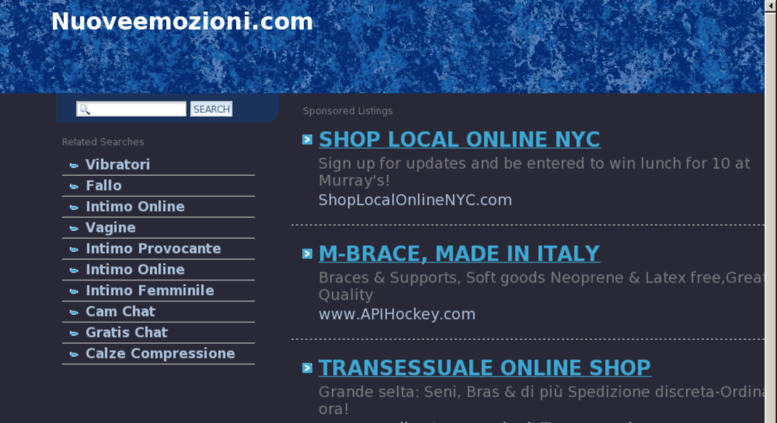 Держите связь на свое имя. См.
Держите связь на свое имя. См.
Использование сберегательных облигаций для высшего образования
Для получения дополнительной информации о том, кто должен платить налоги с процентов по сберегательным облигациям, см.
Налоговая информация по облигациям EE и I
Для получения подробной информации о том, какие регистрации разрешены и как зарегистрировать ваши облигации, см.
Регистрация сберегательных облигаций (кому они принадлежат)
Управление сберегательными облигациями для ребенка до 18 лет
См. примечание выше об использовании сберегательных облигаций для высшего образования. Независимо от того, являются ли облигации бумажными или электронными, чтобы использовать их для расходов на обучение в колледже, облигации должны быть на имя взрослого, а не ребенка!
Но, за этим исключением, вы можете указать ребенка как владельца как бумажных, так и электронных сберегательных облигаций.
Бумажные сберегательные облигации
Если вы покупаете бумажные сберегательные облигации для своего ребенка, вы несете ответственность за сохранение этих облигаций.
Электронные сберегательные облигации
Если вы покупаете электронные сберегательные облигации для ребенка, то как это работает:
Ребенку требуется учетная запись TreasuryDirect, связанная со учетной записью родителя или другого взрослого опекуна. Вы (родитель или другой взрослый опекун) можете открыть счет TreasuryDirect для ребенка. Затем вы можете покупать сберегательные облигации или другие ценные бумаги, а также проводить другие операции для ребенка. Другие люди могут купить сберегательные облигации для ребенка в качестве подарков, чтобы перевести их на связанный счет ребенка.
Подробнее о связанных аккаунтах
| iPhone 13 Pro Max | До 720 долларов США |
| iPhone 13 Pro | До 600 долларов США |
| iPhone 13 | До 470 долларов США |
| iPhone 13 мини | До 380 долларов США |
| iPhone 12 Pro Max | До 530 долларов США |
| iPhone 12 Pro | До 430 долларов США |
| iPhone 12 | До 320 долларов США |
| iPhone 12 мини | До 250 долларов США |
| iPhone SE (2-го поколения) | До 100 долларов США |
| iPhone 11 Pro Max | До 370 долларов США |
| iPhone 11 Pro | До 300 долларов США |
| iPhone 11 | До 220 долларов США |
| iPhone XS Max | До 210 долларов США |
| iPhone XS | До 150 долларов США |
| iPhone XR | До 140 долларов США |
| iPhone Х | До 130 долларов США |
| iPhone 8 Plus | До 110 долларов США |
| iPhone 8 | До 75 долларов США |
| iPhone 7 Plus | До 70 долларов США |
| iPhone 7 | До 40 долларов США |
| Ваше устройство | Ориентировочная стоимость |
|---|---|
| iPad Pro | До 500 долларов США |
| iPad Air | До 245 долларов США |
| iPad | До 195 долларов США |
| iPad mini | До 255 долларов США |
iPad
Купить iPad
iPad Air
Купить iPad Air
`, }, { название: ` Маккредит`, содержание: `
| Ваше устройство | Ориентировочная стоимость |
|---|---|
| Макбук Про | До 850 долларов США |
| Макбук Эйр | До 420 долларов США |
| Макбук | До 175 долларов США |
| имак про | До 1150 долларов США |
| имак | До 680 долларов США |
| Mac Pro | До 1550 долларов США |
| Мак мини | До 350 долларов США |
Макбук Эйр
Купить Макбук Эйр
Макбук Про
Купить Макбук Про
`, }, { название: ` Apple Watchкредит`, содержание: `
| Ваше устройство | Ориентировочная стоимость |
|---|---|
| Apple Watch серии 7 | До 155 долларов США | Apple Watch серии 6 | До 125 долларов США |
| Apple Watch SE | До 75 долларов США |
| Apple Watch серии 5 | До 90 долларов США |
| Apple Watch серии 4 | До 55 долларов США |
| Apple Watch серии 3 | До 35 долларов США |
`, }, { название: ` Androidкредит`, содержание: `
| Ваше устройство | Ориентировочная стоимость |
|---|---|
| Samsung Galaxy S22 Ultra 5G | До 370 долларов США |
| Samsung Galaxy S22+ 5G | До 320 долларов США |
| Samsung Galaxy S22 5G | До 285 долларов США |
| Samsung Galaxy S21+ 5G | До 260 долларов США |
| Samsung Galaxy S21 5G | До 225 долларов США |
| Samsung Galaxy S20+ | До 170 долларов |
| Samsung Galaxy S20 | До 155 долларов США |
| Samsung Galaxy S10+ | До 95 долларов США |
| Samsung Galaxy S10 | До 85 долларов США |
| Samsung Galaxy S10e | До 65 долларов США |
| Samsung Galaxy S9+ | До 55 долларов США |
| Samsung Galaxy S9 | До 40 долларов США |
| Samsung Galaxy Note 20 Ultra | До 265 долларов США |
| Samsung Galaxy Note 20 | До 205 долларов США |
| Samsung Galaxy Note 10 | До 120 долларов США |
| Samsung Galaxy Note 9 | До 85 долларов США |
| Samsung Galaxy Примечание 8 | До 50 долларов США |
| Google Пиксель 6 Про | До 240 долларов США |
| Google Пиксель 6 | До 160 долларов США |
| Google Пиксель 6а | До 135 долларов США |
| Google Пиксель 5 | До 110 долларов США |
| Google Пиксель 5а | До 115 долларов США |
| Google Pixel 4 XL | До 70 долларов США |
| Google Пиксель 4 | До 60 долларов США |
| Google Пиксель 4а | До 50 долларов США |
`, }, { название: ` Другие устройствакредит`, содержание: `
`, }, ], реквизит: { класс: ‘dd-tabs’, } }
Мы сообщим вам цену вашего текущего устройства в Интернете или в магазине.




 В этом случае способ не работает — узнать, когда он заходил после публикации последнего фото, вы не сможете.
В этом случае способ не работает — узнать, когда он заходил после публикации последнего фото, вы не сможете.
 Ему сразу все станет понятно.
Ему сразу все станет понятно.





 Это не имеет значения для нашей системы.
Это не имеет значения для нашей системы.